DMMブックスで購入した電子書籍を読んでいるスマホやタブレットを機種変更するとき、機種変をした後もちゃんと買った本が読めるか気になりますよね。
まず最初に結論を申し上げると、DMMブックスを利用しているスマホやタブレットの機種変更は問題ありません。
機種変後のスマホやタブレットでもDMMブックスで購入した電子書籍はちゃんと読めます。
ただ、機種変更時にDMMブックスのデータ移行や電子書籍の再ダウンロードをする必要があり、少し注意が必要です。
そこで、この記事ではDMMブックスを利用しているスマホ・タブレットを機種変更するときにやるべきことや注意点についてまとめました。
いまebookjapanを利用するために無料会員登録をすると必ず70%OFFクーポンが6枚もらえます。

割引の上限はクーポン1枚につき500円です。全部で6枚クーポンがもらえるので、最大3,000円分の電子書籍が安く購入できます。
回数と割引上限に制限がついていますが、70%OFFクーポンはとてもお得です。しかも、もともとは半額クーポンでしたが、現在パワーアップして70%OFFクーポンになっています。
好きな電子書籍が3,000円も安く購入できるので、会員登録特典のクーポン目当てでebookjapanを利用するのもありですよ!ぜひこの機会をお見逃しなく!!
\無料会員登録で70%OFFクーポン6回分ゲット /

漫画を毎日読んでいる漫画オタクのトミーです。Instagram(@tommy_manga1023)で毎日漫画情報を発信しています。
複数の電子書籍ストアを使い分けて少しでも安く漫画や本を買う方法を日々模索。僕が実際に電子書籍を買って読んでいる体験をもとに記事を執筆しています。
DMMブックスを利用しているスマホ・タブレットを機種変更したときにやるべきこと
DMMブックスを利用しているスマホ・タブレットを機種変更したときにやるべきことは以下の4つです。
- 「機種変更前」の端末で「移行データ」を保存
- 「機種変更後」の端末でDMMブックスのアプリをインストール
- インストールしたアプリで「移行データ」を復元
- 読みたい本をダウンダウンロード
 トミー
トミーそれぞれ画像をまじえながら詳しく解説していきます
機種変更前の端末で「移行データ」を保存する
機種変更前の端末でやるべきことは「移行データ」の保存です。DMMアプリで設定ができます。
「移行データ」を利用すると機種変更後の端末で、
- 作成した本棚の復元
- 読了した本の情報の引継ぎ
- ビューアの閲覧設定状態
などが引き継げます。
機種変更後のスマホやタブレットでもこれまで通りDMMブックスを利用するためには必ずやっておくべき操作なので忘れ時に実施しておきましょう。手順は以下の通りです。
DMMブックスアプリを開き、左上にあるバーガーメニュー(3本線)をタップします。
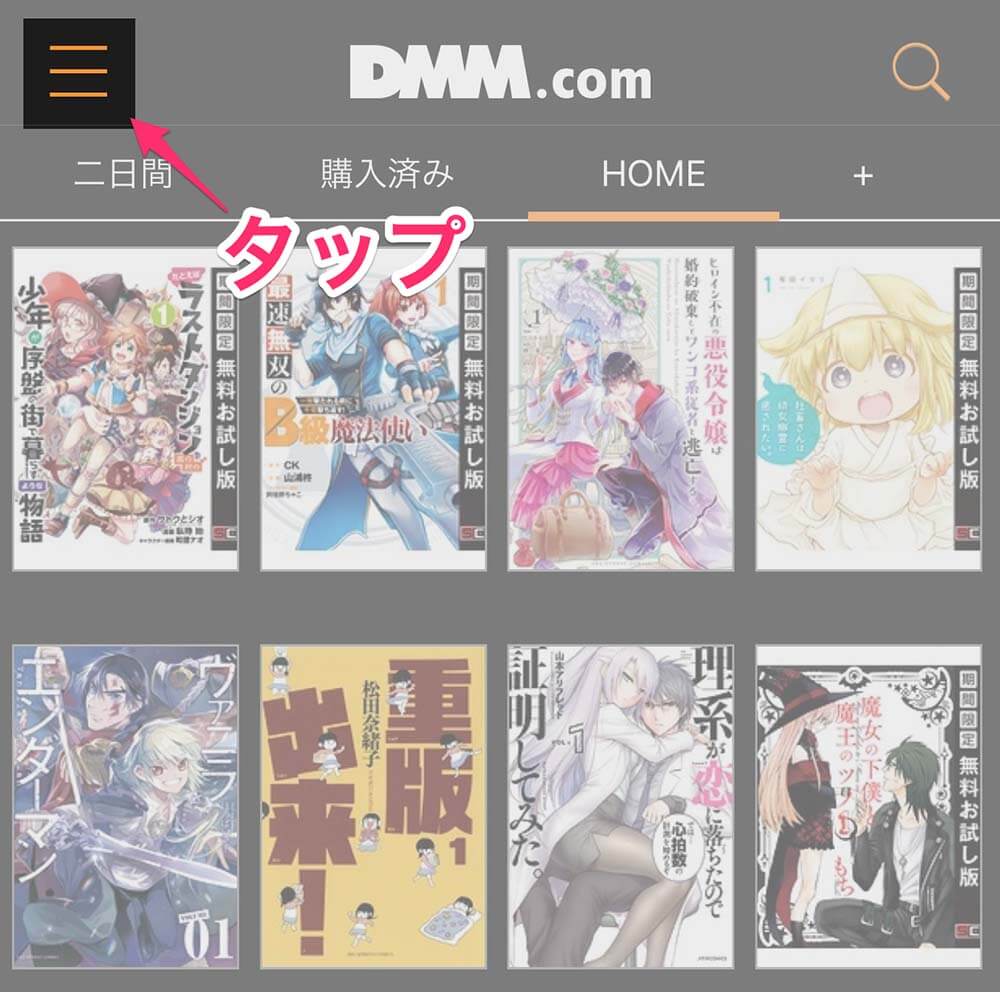
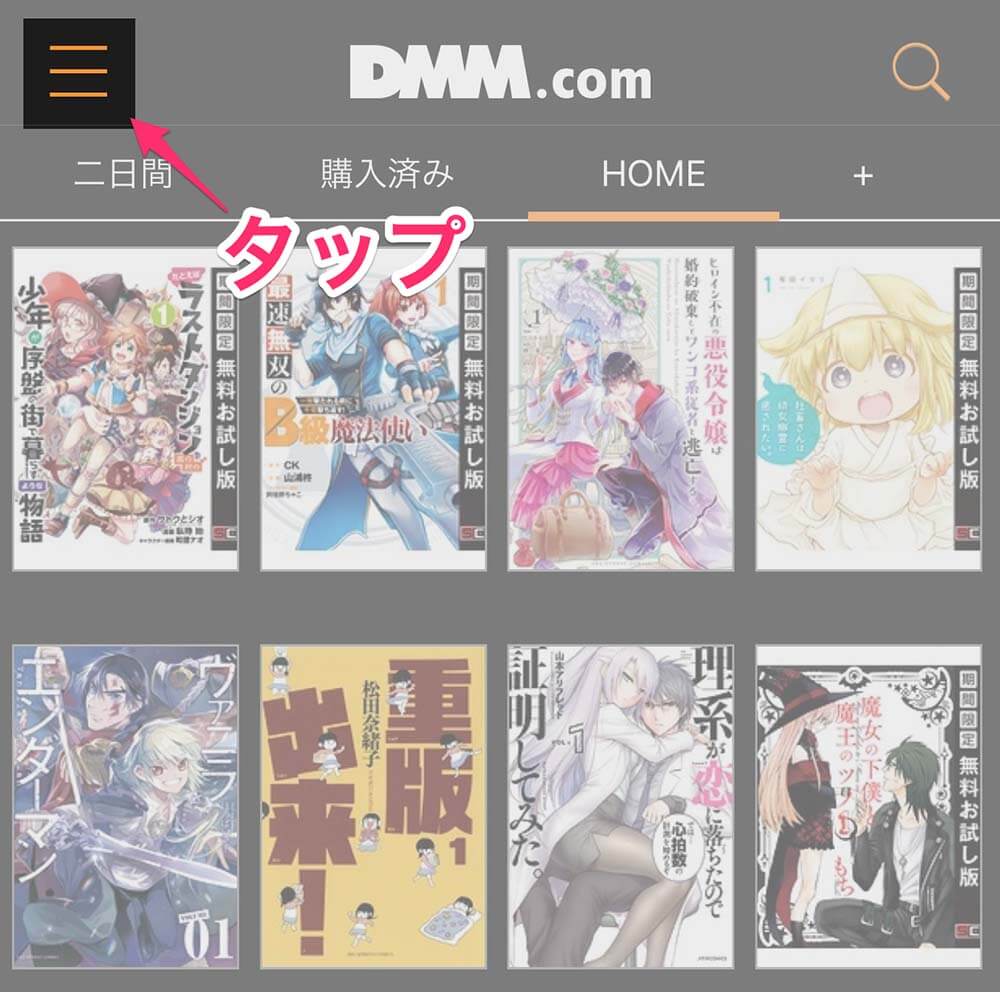
メニューが開いたら一番下にある「データ移行」をタップします。
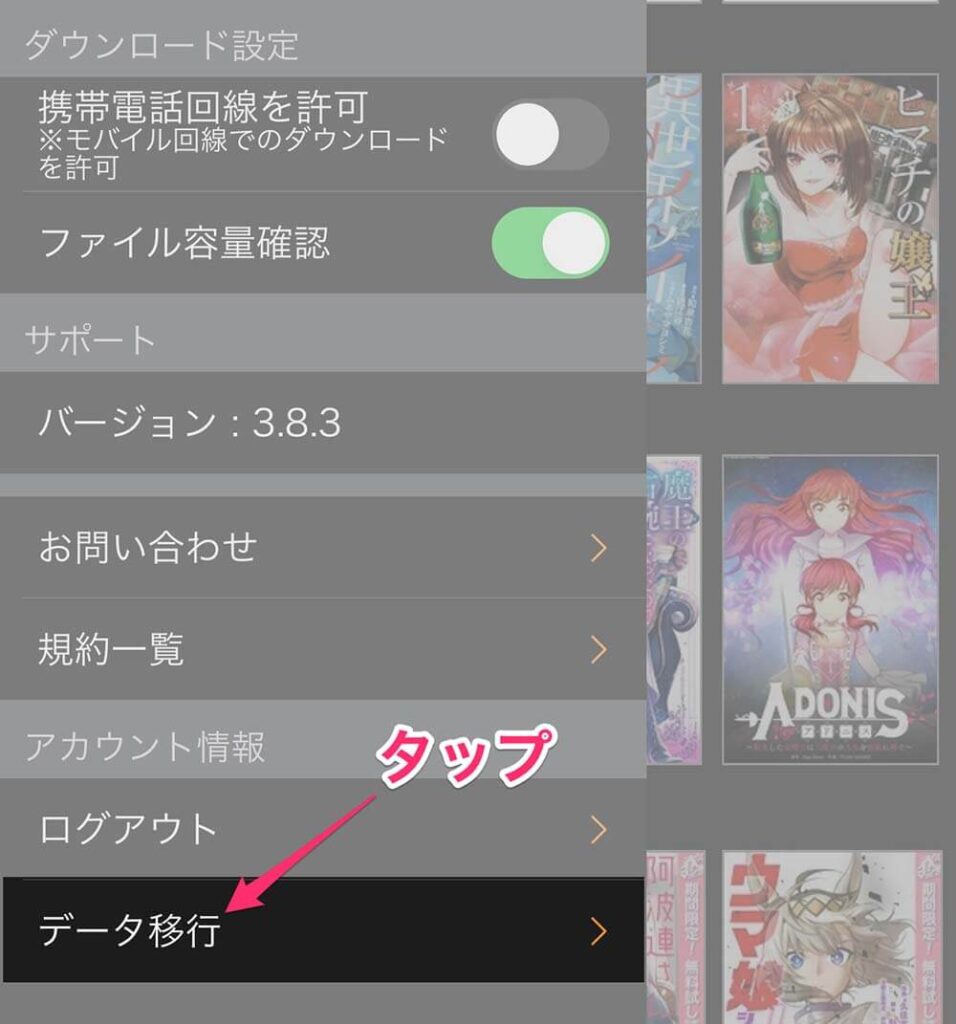
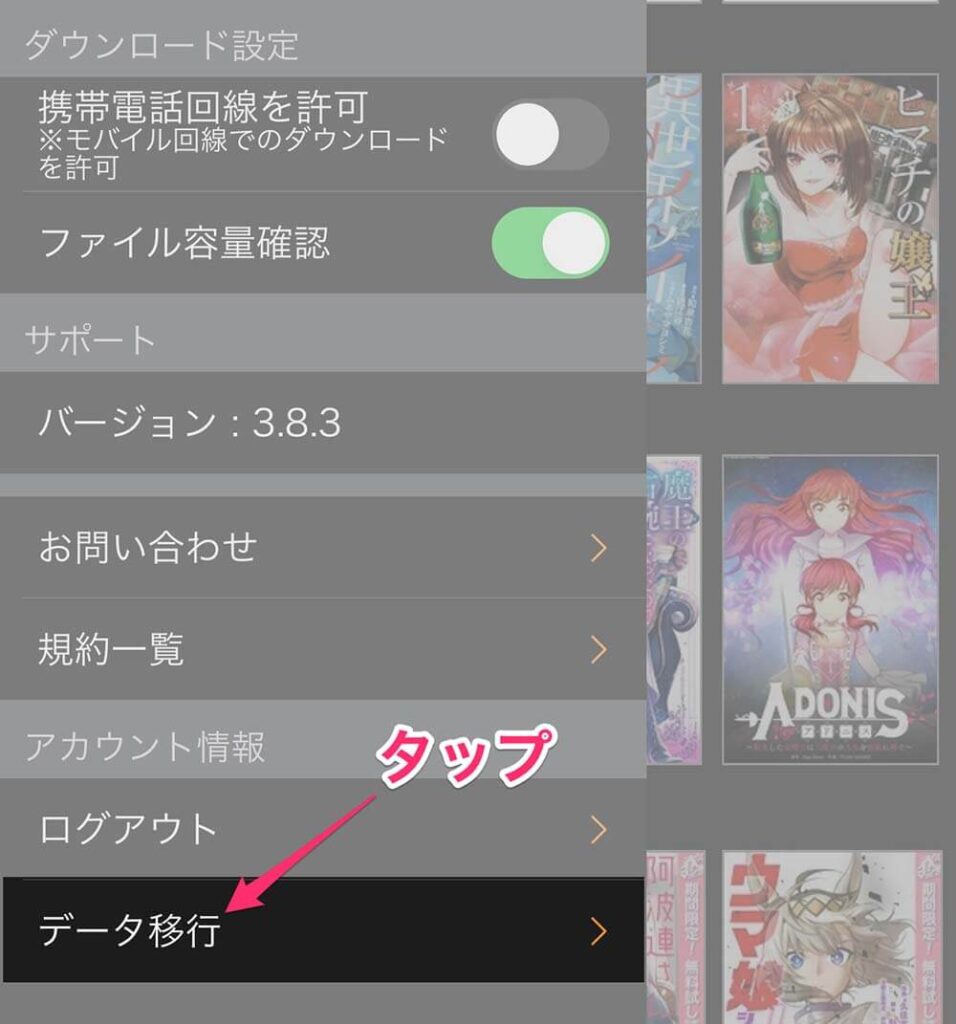
データ移行メニューの「保存を実行」をタップします。
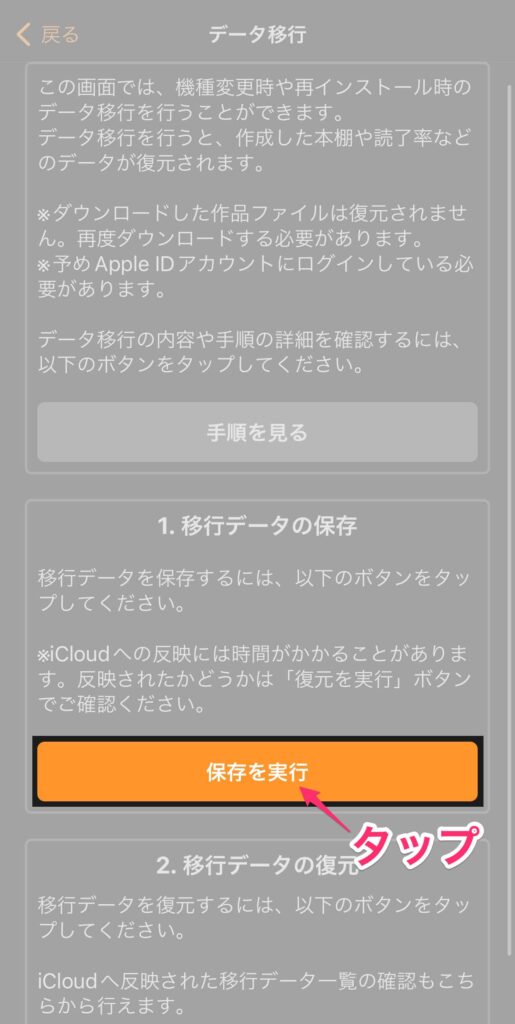
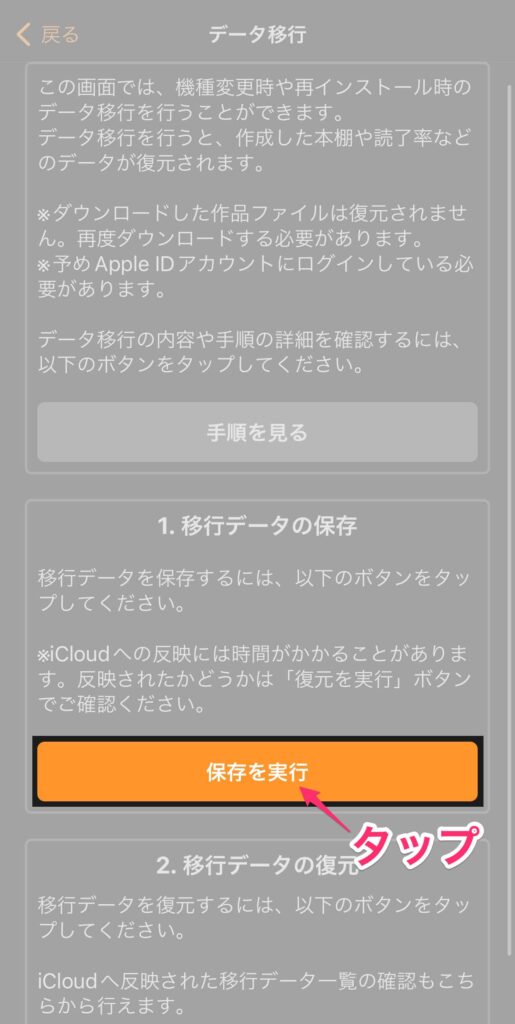
「復元を実行」をタップすると保存された「移行データ」を見ることができます。きちんとデータが保存された確認するのにも使えますよ。
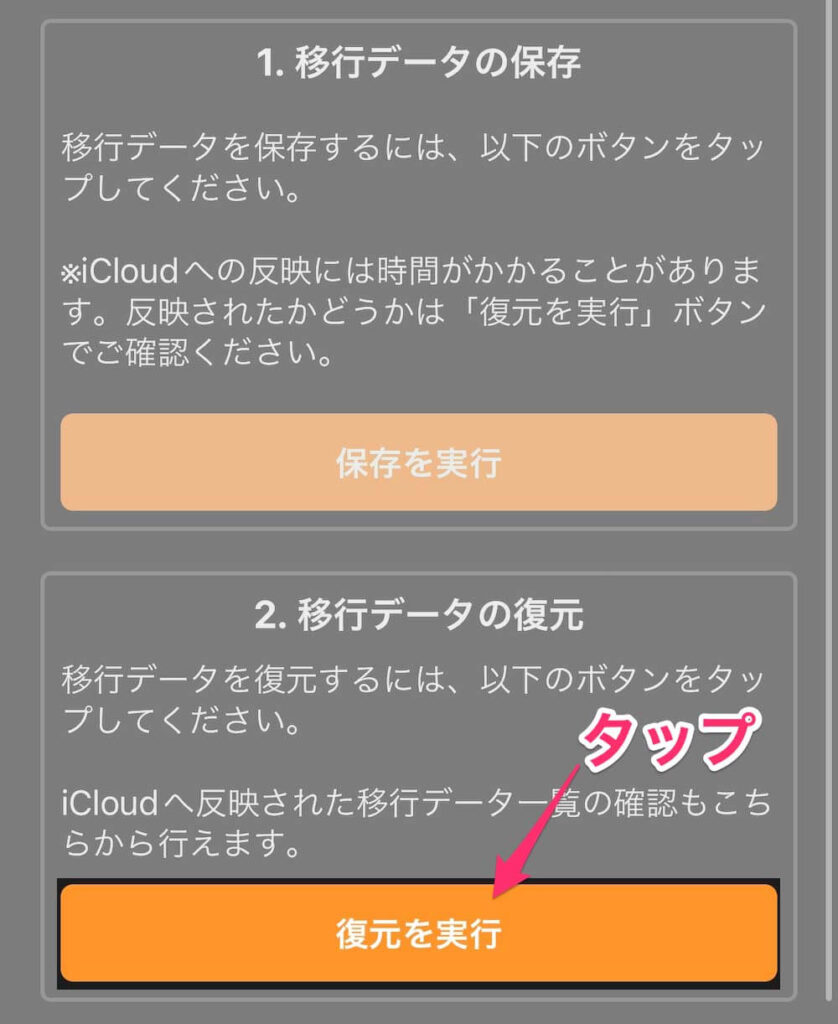
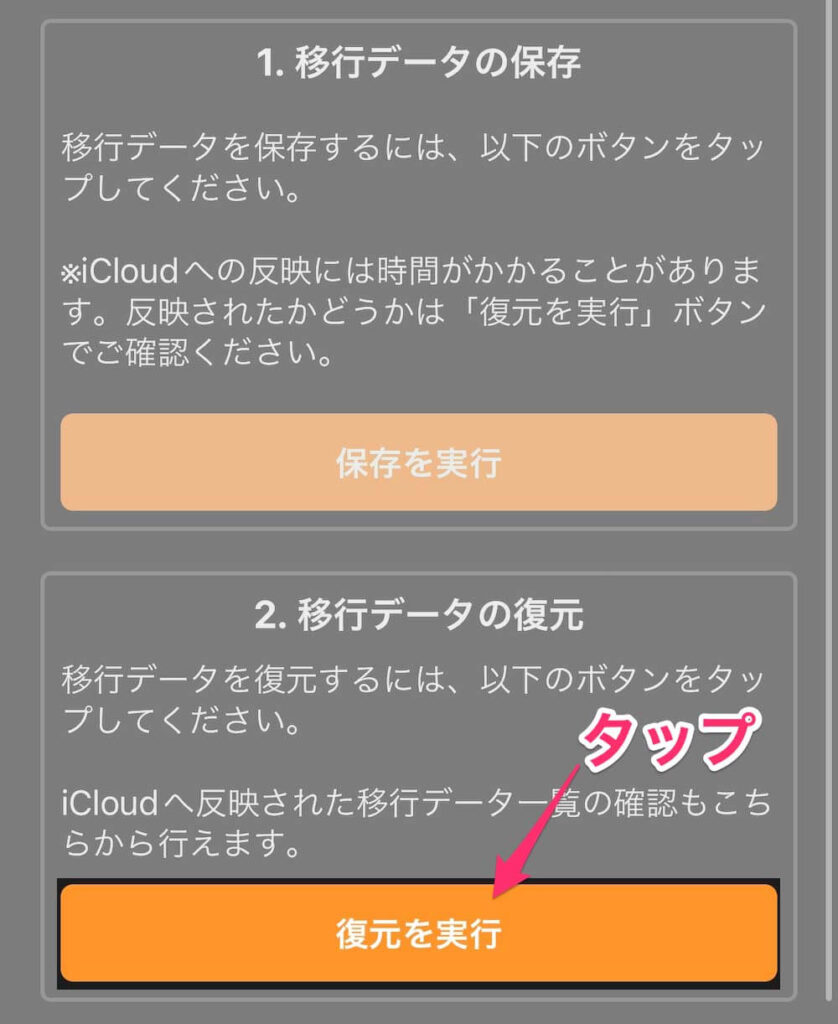
なお、OSによって移動できるデータに違いがあります。移行できないデータがあることはあらかじめご了承ください。
Android 6.0未満の場合
・ユーザー本棚
・各作品の読了状態
※任意に設定した並び順(ソート)は引き継がれません。
Android 6.0以上の場合
・アプリ内の設定データすべて
※Googleアカウント同期、移行データファイルの読み込み両方で対応。
iOS
・アプリ内サイドメニューの設定状態
・ビューア内の閲覧設定状態
機種変更後の端末でDMMブックスのアプリをインストールする
スマホ・タブレットの機種変更が完了したらDMMブックスのアプリを新しい端末にインストールしましょう。
アプリのインストールが完了したらマンガを購入しているアカウントでログインしてください。
機種変更後の端末で「移行データ」を復元する
機種変後の端末にログインをしたら「移行データ」の復元をしましょう。手順は以下の通りです。
DMMブックスのアプリを開き、左上にあるハンバーガーメニュー(3本線)をタップします。
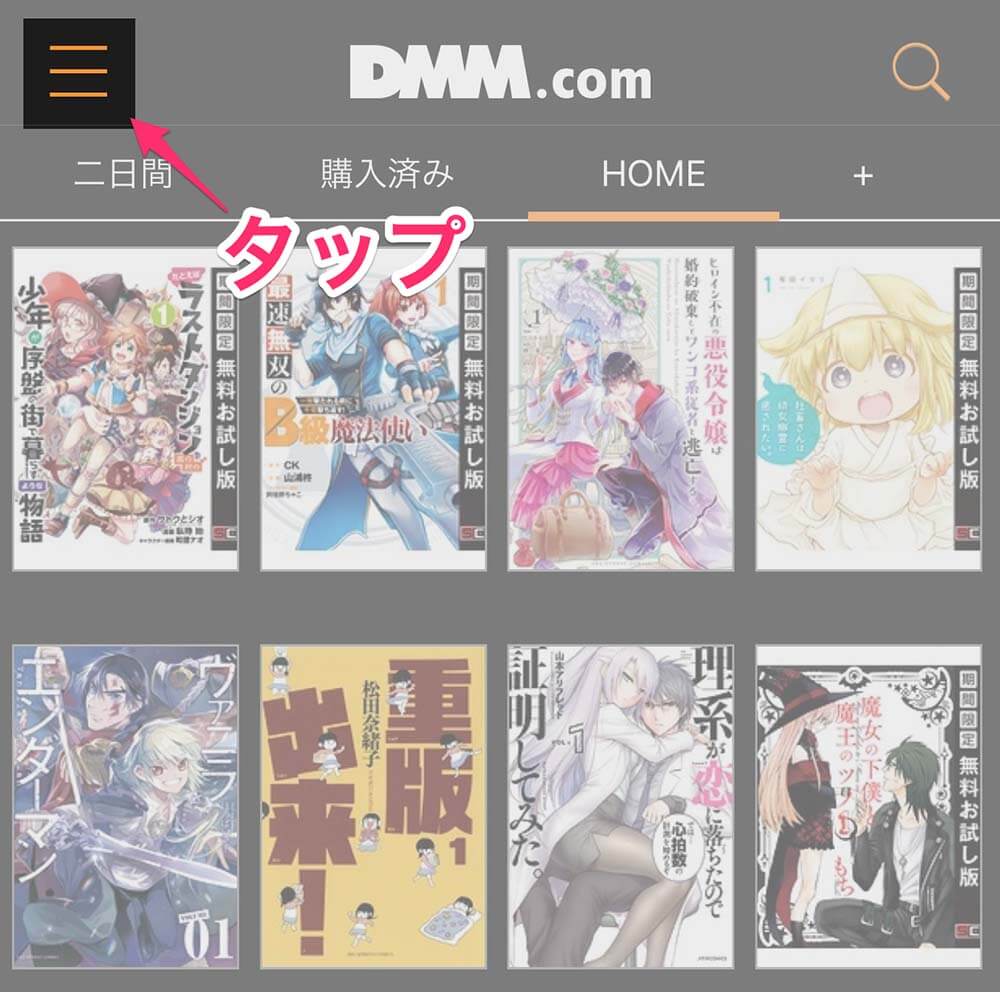
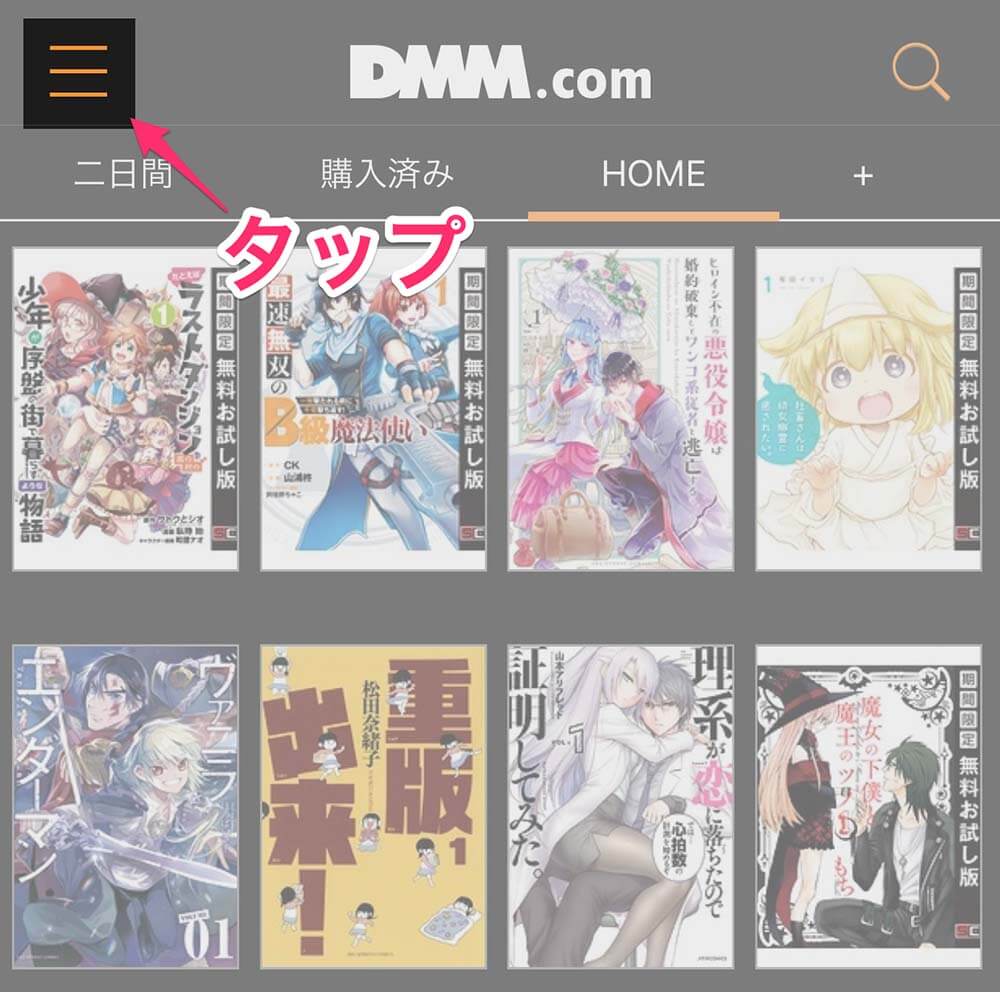
メニューがー開いたら一番下にある「データ移行」をタップします。
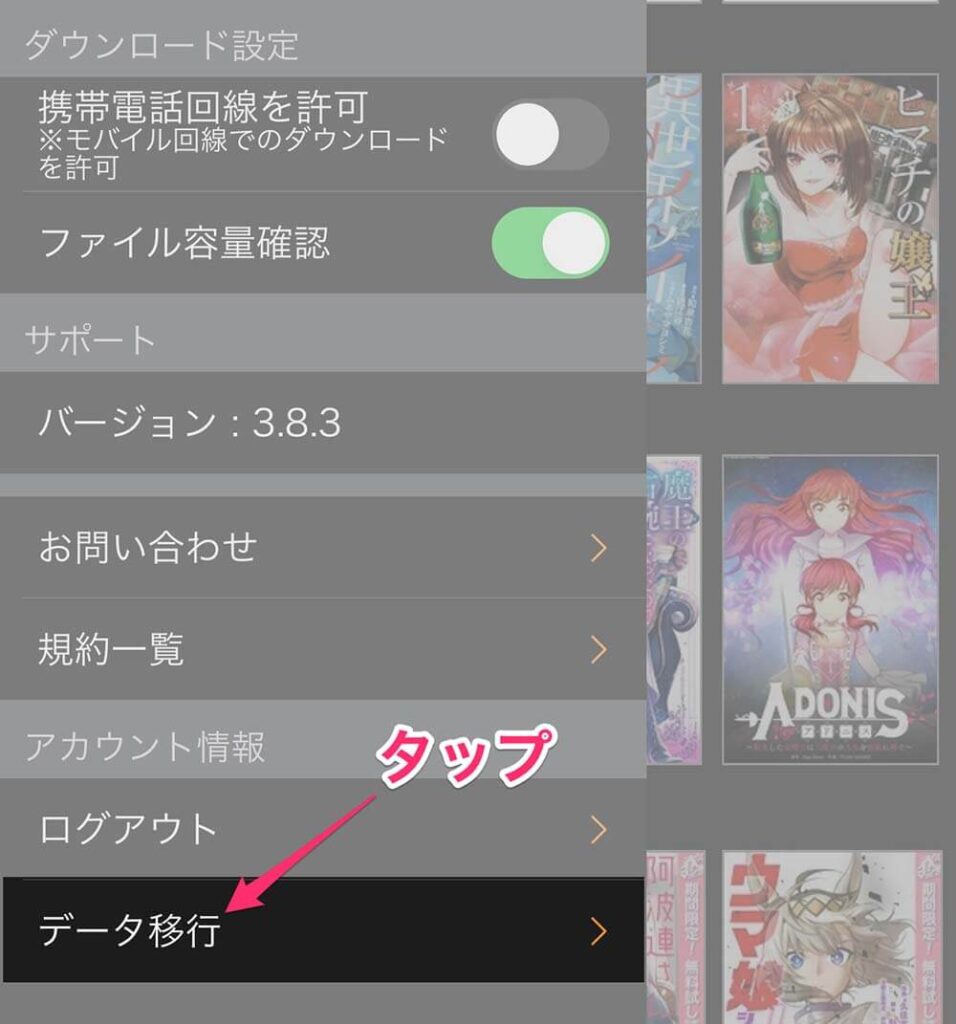
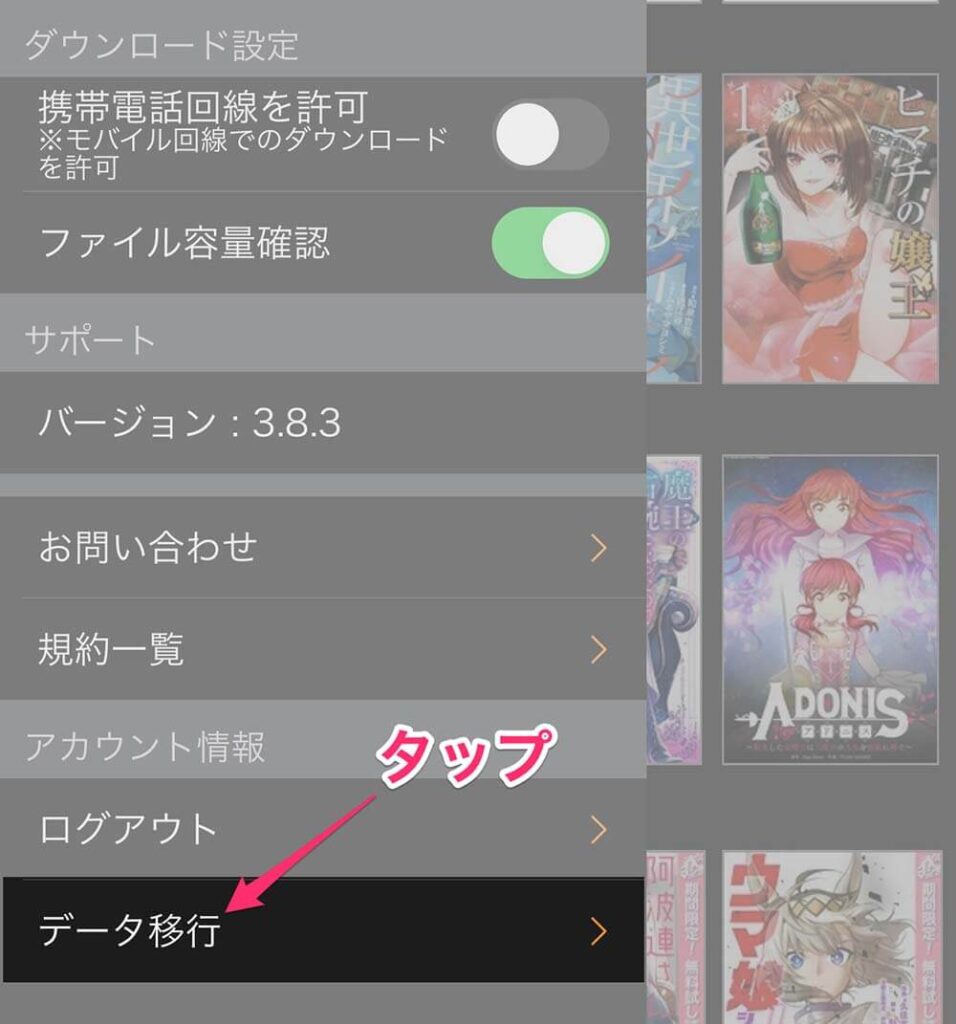
データ移行メニューの「復元を実行」をタップします。
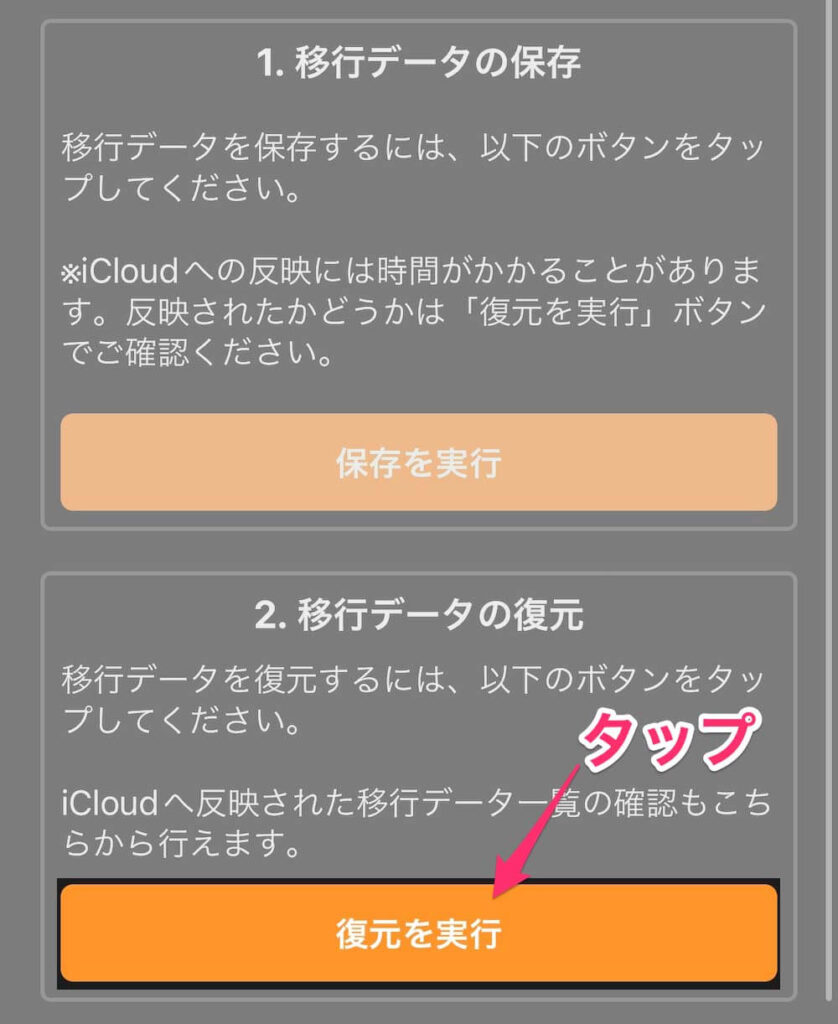
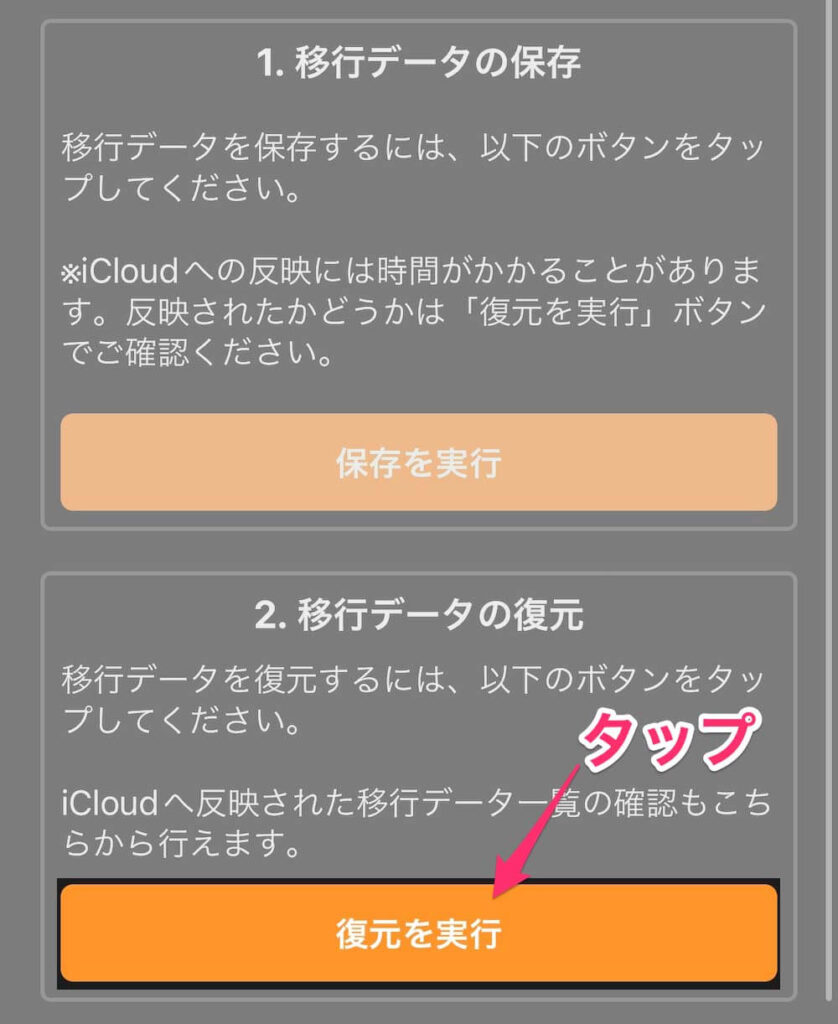
復元手順は上記の通りです。各OSの詳しい復元方法が知りたい場合は公式サイトをご覧ください。
機種変更後の端末で読みたい本をダウンロードする
データの復元が完了したら機種変更後の端末に読みたい電子書籍をダウンロードします。機種変更前の端末のダウンロードデータは引き継がれないのですべて再度ダウンロードし直す必要があります。
購入している本が多いほどこの作業に時間がかかります。
電子書籍のダウンロードは大量のギガを消費するので必ずWi-Fiに繋いでからダウンロードするようにしてください。
電子書籍がダウンロードできれば新しいスマホやタブレットで読書ができるようになります。
機種変更をしてもDMMブックスで読んでいる電子書籍はすぐに新しい端末でも読めるようになりますので安心して機種変更してくださいね!
DMMブックスを利用しているスマホ・タブレットを機種変更したときにやるべきこと|まとめ
DMMブックスを利用しているスマホ・タブレットを機種変更するときは以下の4つのことを実施しましょう。
- 「機種変更前」の端末で「移行データ」を保存
- 「機種変更後」の端末でDMMブックスのアプリをインストール
- インストールしたアプリで「移行データ」を復元
- 読みたい本をダウンダウンロード
新しいスマホ・タブレットにDMMブックスのアプリをインストールして電子書籍をあらためてダウンロードすればすぐに読書が開始できます。
電子書籍のダウンロードは大量のギガを消費するのでWi-Fiに接続してからダウンロードするようにしましょう。
DMMブックスのアプリは「データ移行」をするとより快適です。機種変更前のスマホの設定が引き継げるので新しい端末でも快適に読書ができますよ。ぜひお試しください。
最後に、DMMブックスを利用しているスマホ・タブレットは機種変更しても全く問題ありませんので欲しくなったら新しい端末を買ってさらに快適に読書しましょう!
それでは、よき電子書籍ライフを!
\ 無料会員登録で初回90%OFFクーポンゲット!! /
公式サイト:https://book.dmm.com/



